Immer wieder taucht in den Foren die Frage auf, welches Programm man denn zum berechnen von Gehäusen verwenden kann. In unserem Grundlagenartikel geschlossene Gehäuse habe ich euch erklärt, wie man mit einem Taschenrechner eine geschlossene Box "zu Fuß" berechnen kann. Im Zeitalter des Computers macht das nicht wirklich Sinn, denn fast jeder hat einen solchen zu Hause stehen oder kommt zumindest an einen heran, um darauf zu arbeiten. Ich möchte hier an dieser Stelle eine Software näher beschreiben, die man erstens im Netz kostenfrei bekommt und die zweitens sehr einfach zu bedienen ist. In einem eigenen, englischsprachigen Forum kann man auch seine Fragen loswerden, wenn man Probleme haben sollte. Ab und an erfährt man auch ein paar Neuigkeiten zum Programm.
Ich möchte hier noch bemerken, dass es auf der Seite eine sogenannte "Donation" gibt, das heißt, es besteht die Möglichkeit, dem Programmierer eine Kleinigkeit zukommen zu lassen, um ihm Anerkennung zu zollen und ihn zu animieren, die Software weiter zu entwickeln. Ich finde, dass dies eine faire Sache ist, von der man ab und zu einmal Gebrauch machen sollte.
Es handelt sich um die Freeware WinISD von Juha Hartikainen aus Dänemark, die man auf der Seite des Linearteams findet. Im Speziellen stelle ich hier die Betaversion vor, weil:
- sie vollkommen ausreicht und
- die Alphaversion einige nützlich Dinge nicht oder noch nicht aufweist wie z.B. den Befehl Export picture to clipboard, mit dem man die erstellte Berechnung einfach in ein Grafikprogramm seiner Wahl bekommt. Oder den Schalter Box shape, mit dem man sich ein Gehäuse anzeigen lassen kann und direkt alle Maße angezeigt bekommt.
Wenn man also das Programm nach dem Download installiert und gestartet hat, bekommt man zunächst folgende Anzeige:

Sollten die Startfarben nicht gefallen, klickt man einfach mit der rechten Maustaste in den grünen Bereich und findet dort unter anderem den Punkt Options, mit dem man zur folgenden Ansicht gelangt. Hier kann man neben den Farben auch noch die Skalierung des Wertebereichs vornehmen:
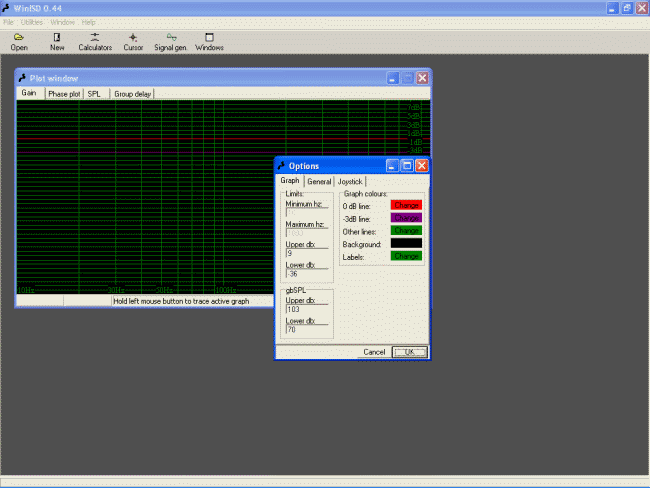
Wir wollen aber nun endlich mit der ersten Berechnung anfangen und finden folgerichtig im oberen Menu den Knopf New - nach dessen Betätigung sich folgendes Fenster öffnet:

Ihr stellt wahrscheinlich nun schnell fest, dass die Treiber in der programmeigenen Datenbank nicht gut zu gebrauchen sind, da sie in Deutschland kaum erhältlich sind. Nach einem Klick auf Own drivers finden wir eine leere, erweiterbare Datenbank vor, die wir mit eigenen Chassis füllen können. Dazu klicken wir auf New und kommen zur Eingabemaske:
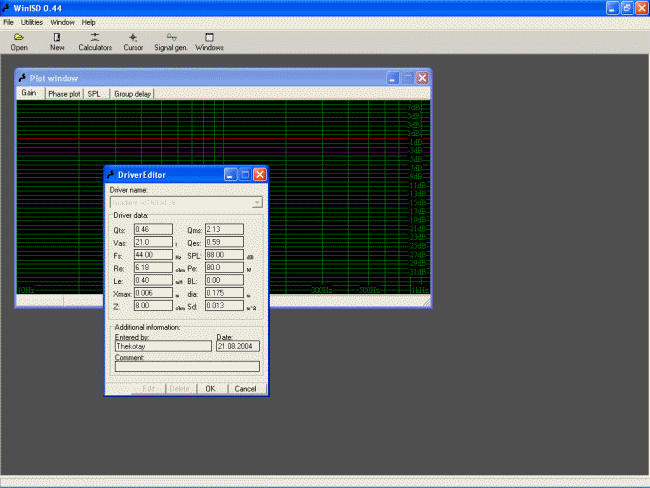
Hier können wir nun die Thiele & Small Parameter und andere Werte unseres Chassis erfassen, welches in unserem Fall wieder unser Kandidat Gradient W160AL ist. Die Werte werden in Metern erfasst, wodurch eine Umrechnung nötig ist. Man kann die Daten sowohl mit Komma als auch mit Punkt eingeben, da sträubt sich das Programm glücklicherweise nicht. Nach dem Schließen des Fensters mit OK, können wir durch einen erneuten Klick auf New nun unter Own drivers unseren Gradient W160AL finden, wählen ihn aus und klicken auf Next.
Im nächsten Fenster
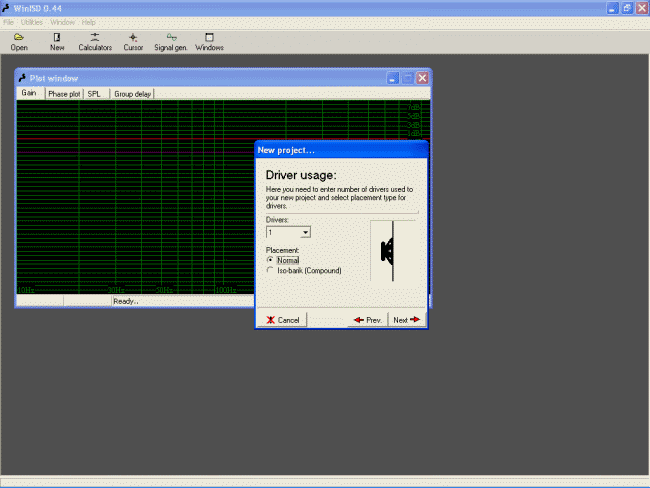
müssen wir uns entscheiden, ob wir einen oder mehrer Treiber in unser zu planendes Gehäuse setzen wollen und ob wir das in normaler oder Compound-Anordnung tun:
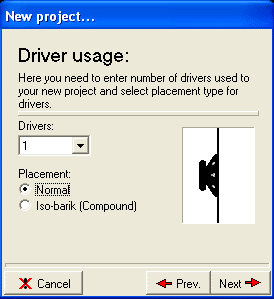

Nun kommen wir zu der Entscheidung, welche Gehäuseart wir verwenden möchten. Im Grundlagenartikel geschlossene Gehäuse findet man die Faustformel, welches Chassis für welches Gehäuse ungefähr geeignet ist. Den dort verwendeten Wert EBP zeigt auch das Programm WinISD an und man kann sich grob daran orientieren.
Die Software bietet vier verschiedene Gehäusearten an, es handelt sich um:
- Geschlossene Gehäuse
- Bass-Reflexgehäuse
- Bandpass 4. Ordnung
- Bandpass 6. Ordnung
Stellvertretend hier die Abbildung für das geschlossene und das Bassreflex-Gehäuse, von dem wir zunächst geschlossen (Closed) wählen:
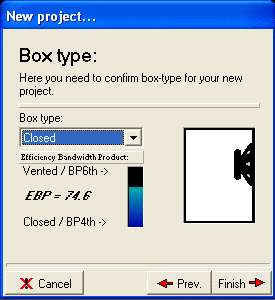
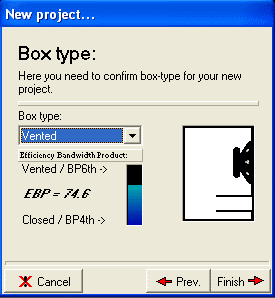
Mit einem Klick auf Finish kommen wir endlich zur ersten Simulation:
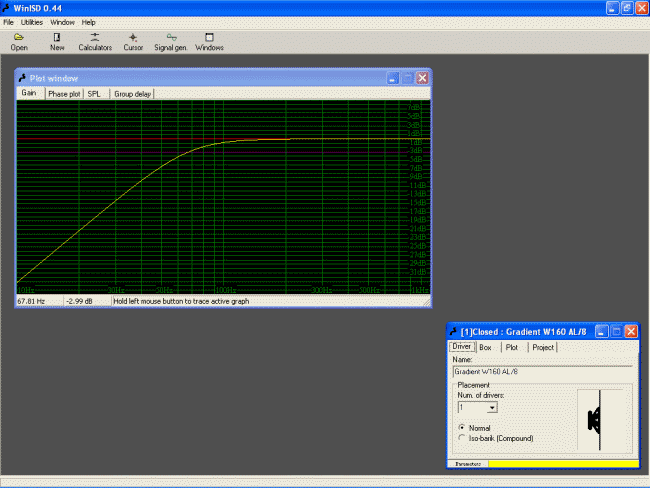
Auf dem Graphen finden wir nun 3 Linien. Die eine ist der zu erwartende Frequenzgang im Gehäuse, die wiederum von zwei weiteren Linien flankiert wird. Die obere Linie ist die 0 dB-Line und die zweite liegt 3 dB darunter. Wir können nun erkennen, dass unser Chassis seinen zu erwartenden Schalldruck bis etwa 150 Hz nicht verlässt, und dass der - 3 dB Punkt bei ca. 67 Hz liegt. Sehr gut gemacht ist, dass sich mit einem Klick in das Frequenzgangfenster ein Fadenkreuz zeigt, das sich automatisch am simulierten Frequenzgang orientiert, dadurch kann man in der Statuszeile wunderbar die Werte der Simulation ablesen. In unserem Fall zeigt die Simulation -2,99 dB bei 67,81 Hz, was für eine kleine 2-Wege Box schon ein guter Wert ist.

Wie bitte, kleine 2-Wege Box, ja woher weiß er denn das? Nun, dafür schauen wir mal, was das Programm uns sonst noch so zeigt. Klickt man jetzt in dem kleineren "Projektfenster" auf den Reiter Box, so bekommt man die simulierte Größe und das sich daraus ergebende Qtc angezeigt. Spielt man ein wenig mit der Gehäusegröße herum, stellt man fest, dass sich der Wert Qtc jedes Mal mit anpasst. Auf diese Weise kann man sich sehr schnell eine Gehäuseabstimmung mit einem Wert von z.B. 0,65 errechnen, wenn man den Lautsprecher wandnah aufstellen möchte.

An dieser Stelle überliest man sehr schnell den Begriff Box shape, denn er ist nicht als Button ausgeführt. Klick man darauf, bekommt man ein weiteres Fenster, in dem sich nach der Eingabe der Gehäusewandstärke und einem Klick auf Optimum die Innenmaße der Box berechnen:

Jetzt kommt der eigentliche Clou des Programms. Man kann lustig viele neue Projekte parallel starten, in dem man über den Schalter New wieder ein Chassis auswählt und eine weitere Box simuliert. Auf diese Weise lassen sich wunderbar einfach verschiedene Konstruktionen miteinander vergleichen. In unserem Fall habe ich den W160AL auch mal in ein Bassreflex-Gehäuse gesteckt und wir sehen, dass er in einem nicht allzu großen Gehäuse satt bis 36 Hz - 3dB spielt, recht beeindruckend nicht wahr?

So lassen sich die abenteuerlichsten Dinge miteinander kombinieren, und der Experimentierfreude sind kaum Grenzen gesetzt. Man könne beispielsweise einen Satelliten bauen und ihn auf einen Bandpass stellen und hat eine interessante Kombi. Ach ja, noch eine Kleinigkeit, die oft übersehen wird: wenn man im Projektfenster unten auf die farbigen Leisten klickt, kann man sehr einfach die Farben der Kurven tauschen und sich eine übersichtliche Farbkombination basteln:

Bei der Simulation eines Reflexgehäuses bemerken wir, dass noch ein weiterer Reiter, nämlich der Reiter Vents, im Projektfenster dazugekommen ist. Diese Karte sagt uns etwas über die Dimensionierung des Bassreflexrohres. Auch hier können wir wieder ein wenig spielen und zuschauen, wie sich die Länge des Rohres verändert. Noch etwas verändert sich, ein Wert der sich "Vent mach" nennt und uns sagt, wie schnell die Luft im Reflexrohr ist und ob dadurch Strömungsgeräusche zu befürchten sind. Die bekommt man nämlich, wenn man den Rohrdurchmesser zu klein für den verwendeten Bass wählt. Wenn die Zahl rot wird, muss man den Durchmesser vergrößern oder 2 Rohre verwenden.
Hier sei noch bemerkt, dass man durch einen Klick auf die kleine Grafik unterhalb des Wortes "Shape", den Querschnitt des Rohres von rund auf quadratisch stellen kann. Sehr praktisch, wenn man seinen Kanal aus Holz bauen möchte. Man kann hier auch eigene Werte eingeben und somit einen rechteckigen Kanal berechnen:

Was auch noch wichtig wäre zu bemerken:
-
Wenn man die Daten des Chassis korrekt eingegeben hat, kann man im Kurvenfenster der Software den Reiter SPL drücken und erfährt etwas über den Wirkungsgrad der Konstruktion bei Abstrahlung in den Halbraum. Sehr aufschlussreich, um beispielsweise Bandpässe mit anderen Gehäuseformen zu kombinierenl.
-
Ein Klick im Projektfenster auf den Reiter "Project" und dann auf "Show as Text" zeigt uns die Kerndaten der Simulation in einem Textfile, das man mit dem Klick auf Save speichern kann, um die Angaben in einer anderen Software weiter zu verarbeiten.
Ich denke, ihr solltet nun in der Lage sein mit dieser kleinen, aber feinen Software eure Gehäuse zu simulieren und das für euch passende System zu finden. Wir werden an anderer Stelle im Magazin immer mal wieder das Programm WinISD benutzen um euch zu zeigen, welch erstaunlichen Dinge man damit ausprobieren kann. Ich möchte euch aber an dieser Stelle zunächst animieren, es selbst zu testen und zu kombinieren, was das Zeug hält. In den meisten Fällen sind die Simulationen übersichtlich und schlüssig und bringen euch oft auf ganz neue Wege.
Antivir macht nicht immer alles richtig, die Erfahrung haben wir auch schon gemacht. Bei gewissen Routinen ist Antivir oft das einzige aus 20 Programm das einen Aufstand macht, leider meist unbegründet.